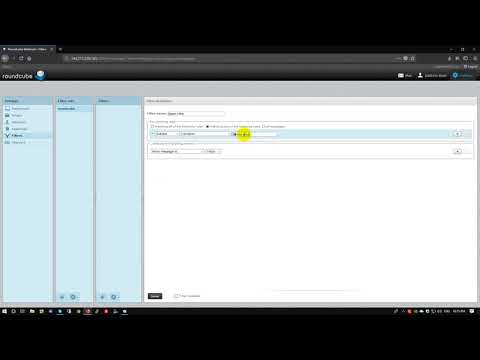
Zawartość
Roundcube webmail to internetowy protokół dostępu do wiadomości lub IMAP (Internet Message Access Protocol), działający jako interfejs umożliwiający użytkownikom przeglądanie i uzyskiwanie dostępu do poczty e-mail na serwerze, bez potrzeby pobierz go do programu pocztowego na swoim komputerze. Chociaż Roundcube ma wiele podstawowych funkcji e-mail, nie zapewnia filtrów kontrolnych dla adresów spamowych, które mogłyby automatycznie przesyłać je do kosza. W rezultacie kontrola spamu w Roundcube jest prostym procesem, należy fizycznie usunąć wiadomości ze skrzynki odbiorczej.
Instrukcje

-
Zaloguj się do Roundcube, aby uzyskać dostęp do skrzynki odbiorczej. Jeśli się nie otworzy, kliknij „Skrzynka odbiorcza”, znajdującą się w folderach na lewym pasku bocznym.
-
Kliknij dowolną wiadomość w skrzynce odbiorczej, aby ją wybrać. Po zakończeniu wybrana wiadomość zmieni kolor na czerwony.
-
Kliknij i przeciągnij wiadomość do kosza na lewym pasku bocznym lub kliknij ikonę Oznacz jako śmieci nad obszarem skrzynki odbiorczej, aby przenieść wiadomość do folderu śmieci ).
-
Naciśnij i przytrzymaj „Shift” na klawiaturze i kliknij więcej niż jeden tytuł wiadomości ze spamem, aby zgrupować je w skrzynce odbiorczej, a następnie przenieść je do folderu śmieci. Po wybraniu wszystkich wiadomości spamowych kliknij i przeciągnij grupę do ikony śmieci lub folderu.
Jak
- Aby usunąć wiadomości ze spamem, prześlij spam do Kosza lub elementów usuniętych zamiast przenosić do folderu śmieci. W ten sposób wiadomości będą automatycznie usuwane z folderu po zalogowaniu.
- Jeśli twoje wiadomości nie są jasne, zaloguj się do Roundcube, kliknij „Ustawienia osobiste” w „Ustawieniach serwera” na lewym pasku bocznym. Następnie sprawdź, czy zaznaczone jest pole po prawej stronie „Wyczyść kosz po wylogowaniu” w sekcji Konserwacja. Jeśli nie, kliknij pole i „Zapisz”, a następnie spróbuj ponownie.